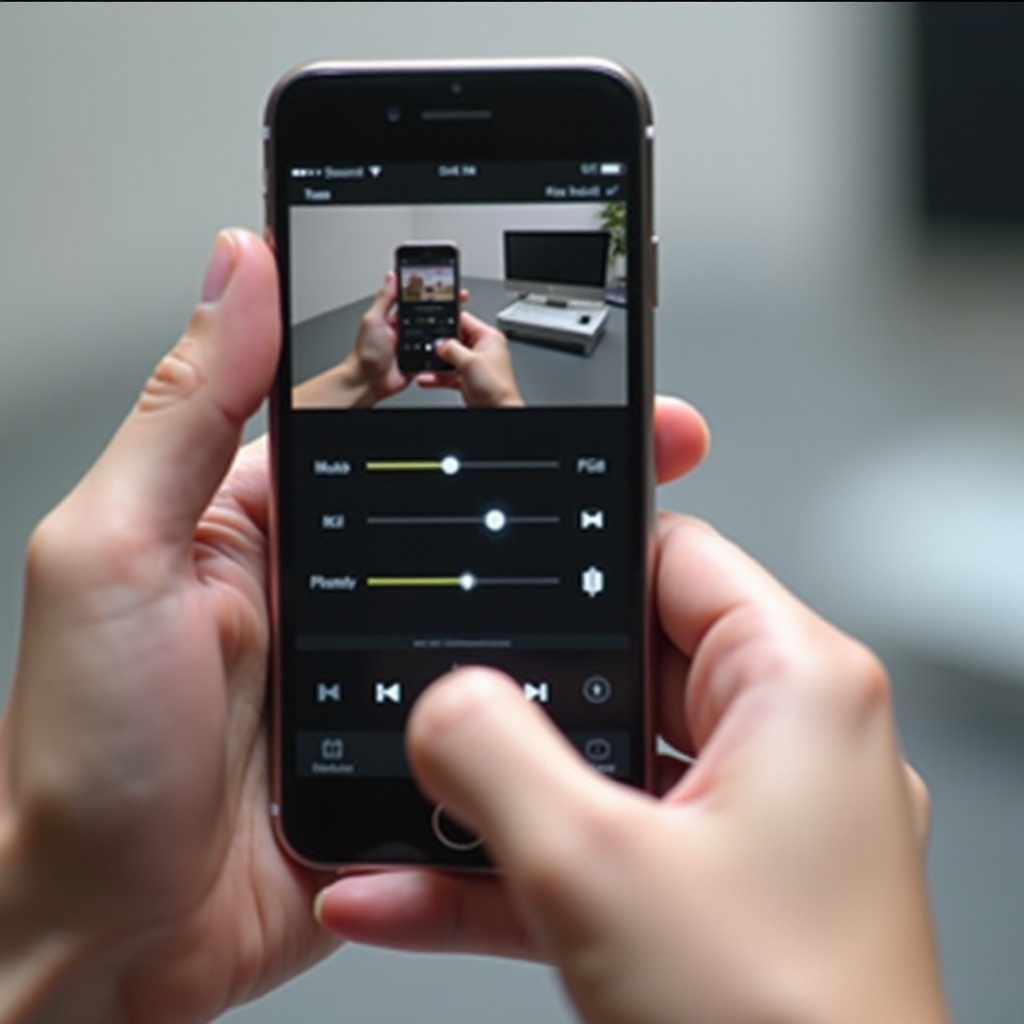소개
태블릿의 비밀번호를 잃어버리면 특히 잠겨서 당장 기기가 필요할 때 매우 짜증스러울 수 있습니다. 다행히 비밀번호 없이 갤럭시 태블릿을 재설정하는 방법을 알게 되면 스트레스를 덜 수 있습니다. 재설정은 성능 문제를 해결하고, 악성 소프트웨어를 제거하며, 기본 설정을 복원해 태블릿을 새것처럼 만들 수 있습니다.
이 포괄적인 가이드에서는 삼성 갤럭시 태블릿을 재설정하는 다양한 방법을 다룰 것입니다. 태블릿을 언제 재설정해야 하는지, 재설정을 준비하는 방법, 비밀번호 없이 소프트 재설정과 공장 초기화를 수행하는 단계를 설명할 것입니다. 이 가이드를 따라 기기의 제어를 원활하게 되찾으세요.
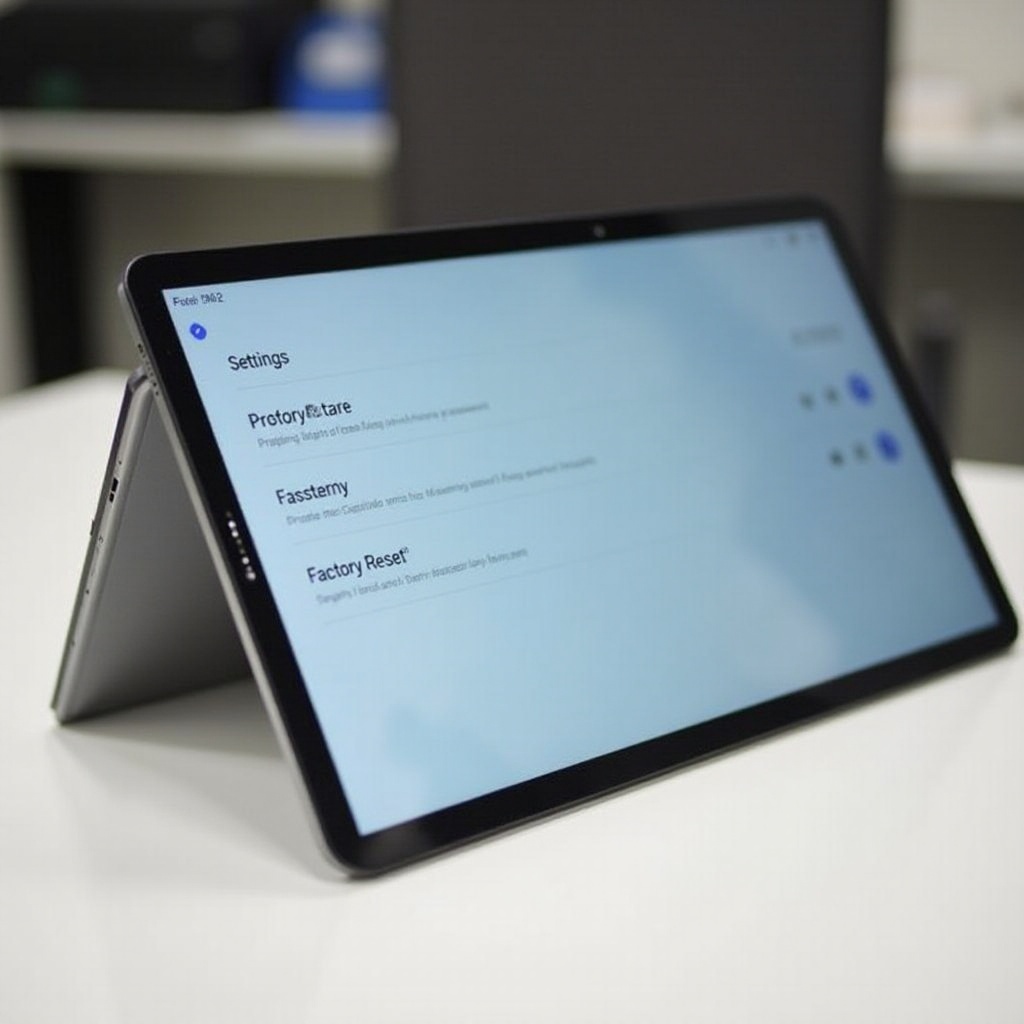
태블릿을 재설정할 시기를 이해하기
모든 데이터와 설정을 삭제하는 공장 초기화는 강력한 도구이기 때문에 재설정이 필요할 때를 판단하는 것이 중요합니다. 다음은 태블릿을 재설정해야 할 수 있는 몇 가지 시나리오입니다:
-
비밀번호를 잊음: 비밀번호를 잊어버려 태블릿에 접근할 수 없을 때 재설정이 잠금을 해제할 수 있습니다.
-
성능 문제: 태블릿이 느리게 작동하거나 자주 멈추고 비정상적인 동작을 보일 때 공장 초기화가 성능을 복원할 수 있습니다.
-
악성 소프트웨어 감염: 모든 시도를 해봐도 여전히 악성 소프트웨어나 바이러스 감염이 태블릿에 해를 끼친다고 의심되는 경우, 재설정이 숨겨진 위협을 제거할 수 있습니다.
-
판매 준비: 장치를 다른 사람에게 넘기기 전에 모든 개인 데이터를 제거하려면 공장 초기화가 필요합니다.
이러한 상황을 식별하면 갤럭시 태블릿을 언제 재설정할지에 대한 정보에 입각한 결정을 내릴 수 있습니다.
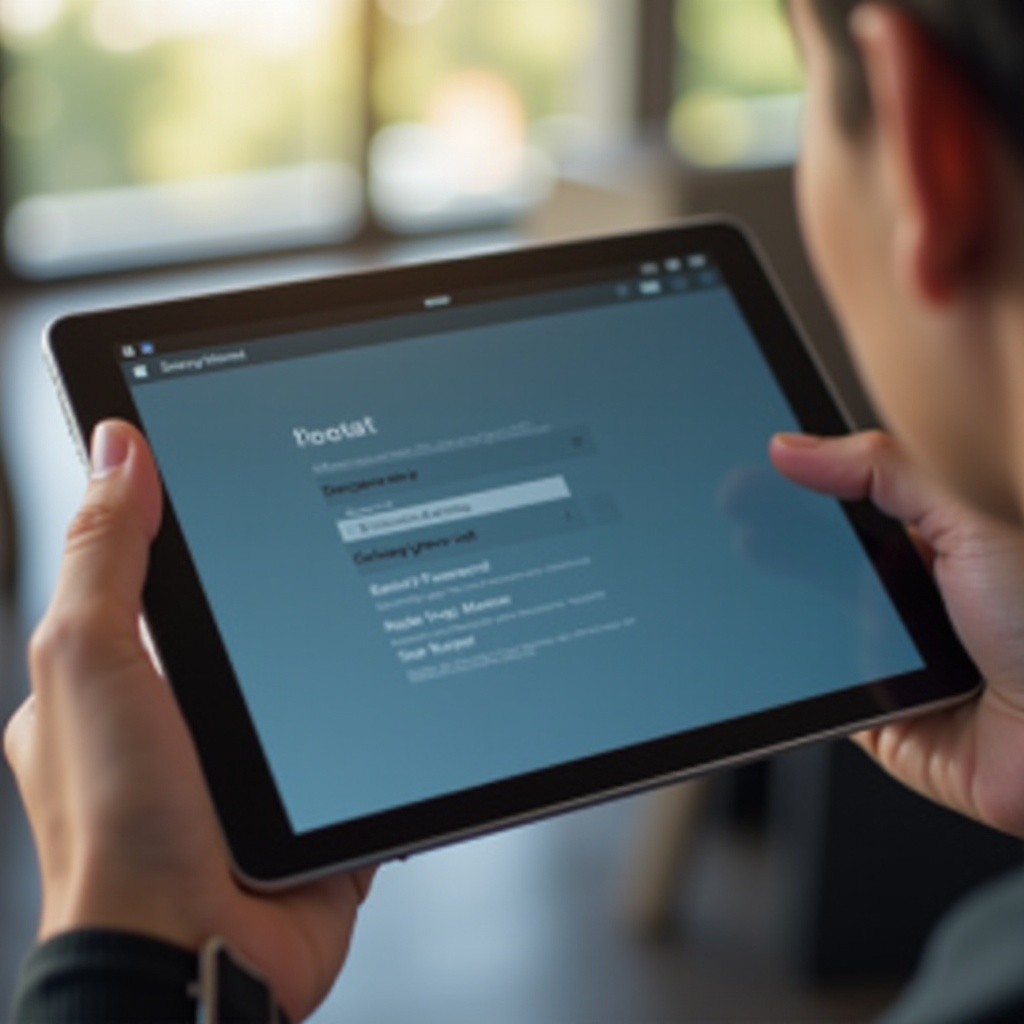
재설정을 준비하기
태블릿을 재설정하기 전에 중요한 파일을 잃지 않도록 데이터를 백업하는 것이 중요합니다. 다음은 준비하는 방법입니다:
- 데이터 백업: 사진, 연락처 및 기타 중요한 파일을 백업하려면 Samsung Cloud 또는 Google Drive를 사용하세요.
- Samsung Cloud: 설정 > 계정 및 백업 > 백업 및 복원 > 데이터 백업으로 이동하세요. 백업할 데이터를 선택하고 백업을 누르세요.
-
Google Drive: 설정 > 시스템 > 백업으로 이동하여 Google Drive에 백업을 켭니다.
-
배터리 충전: 재설정 과정에서 태블릿이 꺼지지 않도록 배터리가 최소 50% 이상 충전되었는지 확인하세요.
-
외부 저장소 제거: microSD 카드가 있는 경우, 실수로 데이터 손실을 피하기 위해 제거하세요.
데이터가 백업되고 태블릿이 충전되면 이제 재설정을 진행할 준비가 되었습니다.
소프트 재설정: 빠른 재시작
소프트 재설정은 데이터 손실 없이 작은 문제를 해결할 수 있는 간단한 재시작입니다. 갤럭시 태블릿에서 소프트 재설정을 수행하려면 다음 단계를 따르세요:
- 전원 버튼을 길게 누릅니다.
- 전원 옵션이 나타나면 재시작을 누릅니다.
- 확인 메시지가 나타나면 재시작을 확인합니다.
태블릿이 종료되고 재시작되며, 이는 일시적인 소프트웨어 문제를 해결하는 데 도움이 될 수 있습니다.
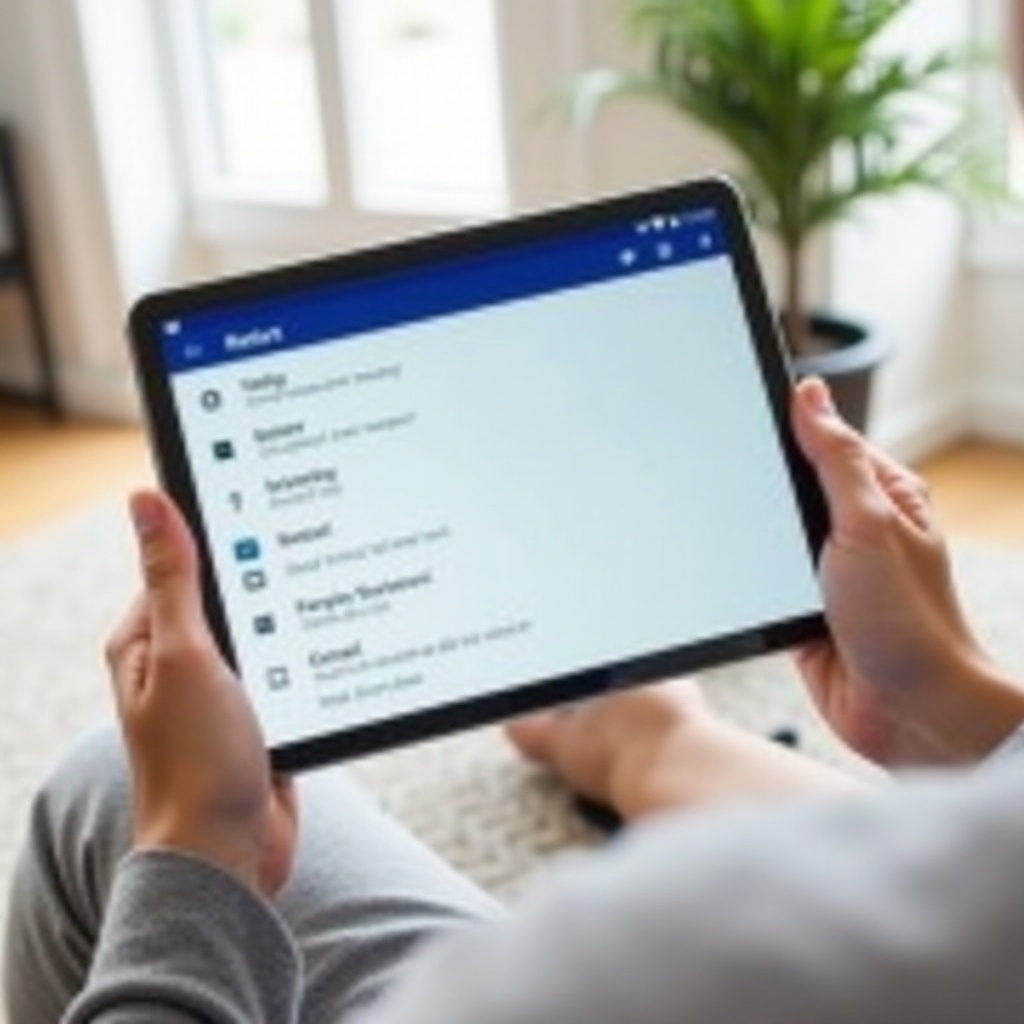
비밀번호 없이 공장 초기화하기
더 심각한 문제나 잠금 해제가 필요한 경우에는 공장 초기화가 필요합니다. 여기서는 두 가지 주요 방법인 Find My Mobile을 사용하거나 복구 모드를 통한 하드 리셋을 탐구할 것입니다. 각각의 방법에는 고유한 과정이 있으므로 상황에 맞는 방법을 선택하세요.
Find My Mobile 사용하기
삼성의 Find My Mobile 서비스를 설정해 둔 경우, 원격으로 갤럭시 태블릿을 재설정할 수 있습니다:
- Find My Mobile에 로그인: Find My Mobile 웹사이트로 이동하여 삼성 계정 자격 증명으로 로그인합니다.
- 태블릿 위치 확인: 등록된 장치 목록에서 태블릿을 선택합니다.
- 재설정 시작: ‘데이터 삭제’ 옵션을 클릭합니다. 이렇게 하면 공장 초기화가 시작됩니다. 확인 메시지가 나타나면 확인합니다.
- 완료될 때까지 기다리기: 재설정 과정은 몇 분이 걸릴 수 있습니다. 완료되면 태블릿이 공장 설정으로 복원됩니다.
Find My Mobile을 사용하면 서비스가 사전에 구성되어 있다면 물리적 접근 없이 태블릿을 재설정할 수 있습니다.
복구 모드를 통한 하드 리셋
Find My Mobile이 옵션이 아닌 경우, 복구 모드를 통해 하드 리셋을 수행할 수 있습니다. 다음은 그 방법입니다:
- 태블릿 전원 끄기: 전원 버튼을 길게 누르고, 전원 끄기를 선택합니다.
- 복구 모드 진입: 볼륨 업 버튼과 전원 버튼을 동시에 길게 누릅니다. 삼성 로고가 나타날 때까지 계속 누르고 있으면 복구 모드로 부팅됩니다.
- 재설정 옵션으로 이동: 볼륨 버튼을 사용해 메뉴를 탐색합니다. 전원 버튼을 사용해 ‘데이터 삭제/공장 초기화’를 선택합니다.
- 재설정 확인: ‘예’로 이동하여 작업을 확인합니다. 재설정 과정이 시작되며 태블릿의 모든 데이터가 삭제됩니다.
- 태블릿 재부팅: 재설정이 완료되면 메뉴에서 ‘시스템 재부팅’을 선택합니다. 태블릿이 재시작되며 초기 설정 화면이 나타납니다.
다른 옵션이 없을 때 이 방법은 태블릿을 신선하게 시작할 수 있는 효과적인 방법입니다.
결론
비밀번호 없이 갤럭시 태블릿을 재설정하는 것은 쉬운 과정입니다. 소프트 재설정을 선택하든, 삼성의 Find My Mobile을 사용하든, 복구 모드를 통한 하드 리셋을 수행하든 데이터 백업이 필수적입니다. 공장 초기화는 모든 데이터를 삭제하기 때문입니다. 가이드에 제시된 단계를 따라 데이터에 접근하고 태블릿의 기능성을 회복할 수 있습니다.
자주 묻는 질문
태블릿에서 ‘내 디바이스 찾기’가 설정되어 있지 않으면 어떻게 해야 하나요?
Galaxy 태블릿에서 ‘내 디바이스 찾기’가 설정되어 있지 않은 경우, 복구 모드를 통해 하드 리셋을 수행할 수 있습니다. 이 방법은 디바이스 설정에 접근할 필요 없이 이 가이드에 나와 있는 단계를 따름으로써 수동으로 수행할 수 있습니다.
공장 초기화를 하면 내 모든 데이터가 사라지나요?
네, 공장 초기화를 하면 앱, 설정 및 개인 파일을 포함한 Galaxy 태블릿의 모든 데이터가 지워집니다. 중요한 데이터를 잃지 않도록 하려면 공장 초기화를 수행하기 전에 중요한 데이터를 백업하는 것이 중요합니다.
비밀번호를 잊지 않도록 하려면 어떻게 해야 하나요?
앞으로 비밀번호를 잊어버리지 않도록 하려면, 비밀번호 관리자를 사용하여 모든 비밀번호를 안전하게 저장하는 것을 고려해보세요. 추가로, 태블릿에 더 쉽게 접근할 수 있도록 지문 인식이나 얼굴 인식 같은 생체 인증 방법을 활성화할 수 있습니다.